Cara Install Proxmox VE
Sebelum installasi dimulai, ada beberapa yang harus diketahui terkait dengan proxmox :
- Proxmox disediakan hanya untuk mesin x86_64 alias tidak bisa diinstall dalam mesin 32 bit.
- Pada saat instal, proxmox akan menghapus seluruh isi hardisk. Jadi, jika hanya untuk belajar bisa gunakan hardisk kosong atau install pada mesin virtual.
- Jika ingin menggunakan KVM, proxmox membutuhkan motherboard/CPU yang mendukung teknologi virtualisasi yaitu intel VT/AMD-V
Spesifikasi Mininum
Untuk menginstall proxmox, spek mesin minimal yang direkomendasikan adalah :
- Processor Pentium 4/AMD yang memiliki feature Intel VT (Virtualization Technology) atau AMD-V
- RAM Minimal 2GB
- Harddisk minimal 2GB
Metode Instalasi
Beberapa cara yang dapat digunakan untuk install proxmox diantaranya adalah :
- Install menggunakan CD Installer
- Install menggunakan LiveUSB
- Install pada Sistem Operasi Debian Linux
Langkah Instalasi
Untuk mendapatkan ISO Proxmox, bisa langsung unduh di situs resminya disini.
Boot komputer menggunakan CD Installer hingga muncul tampilan di bawah ini. Klik Install Proxmox VE.

Pada saat muncul tampilan Lisensi, klik I Agree.

Secara otomatis akan memilih disk yang tersedia. Klik Next.
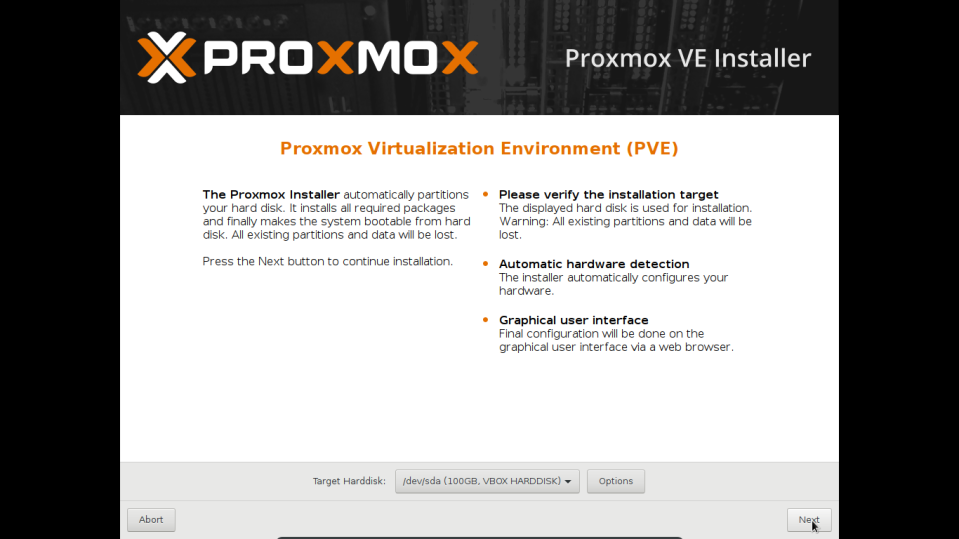
Isikan kolom country, pilih Time Zone dan sesuaikan keyboard layout. Lalu klik Next.

Buat password untuk user root dan isikan email. Lalu klik Next.

Isikan hostname, IP Address beserta parameter lainnya. Klik Next.

Seperti yang sudah dijelaskan bahwa proxmox akan menghapus seluruh isi disk, tunggu proses hingga selesai.

Muncul tampilan Installation Successful! Klik Reboot.

Setelah reboot muncul tampilan seperti ini. Coba login menggunakan user root dengan password yang sudah dibuat tadi.

Tampilannya :

Sekian Tutorial Cara Install Proxmox VE, semoga bermanfaat.
DONASI VIA PAYPAL
Bantu berikan donasi jika artikelnya dirasa bermanfaat. Donasi akan digunakan untuk memperpanjang domain https://vengeantech.blogspot.com/. Terima kasih.
Newer Posts
Newer Posts
Older Posts
Older Posts

 Eliana
Eliana
Comments